2013 Hyundai Santa Fe écran
[x] Cancel search: écranPage 347 of 753
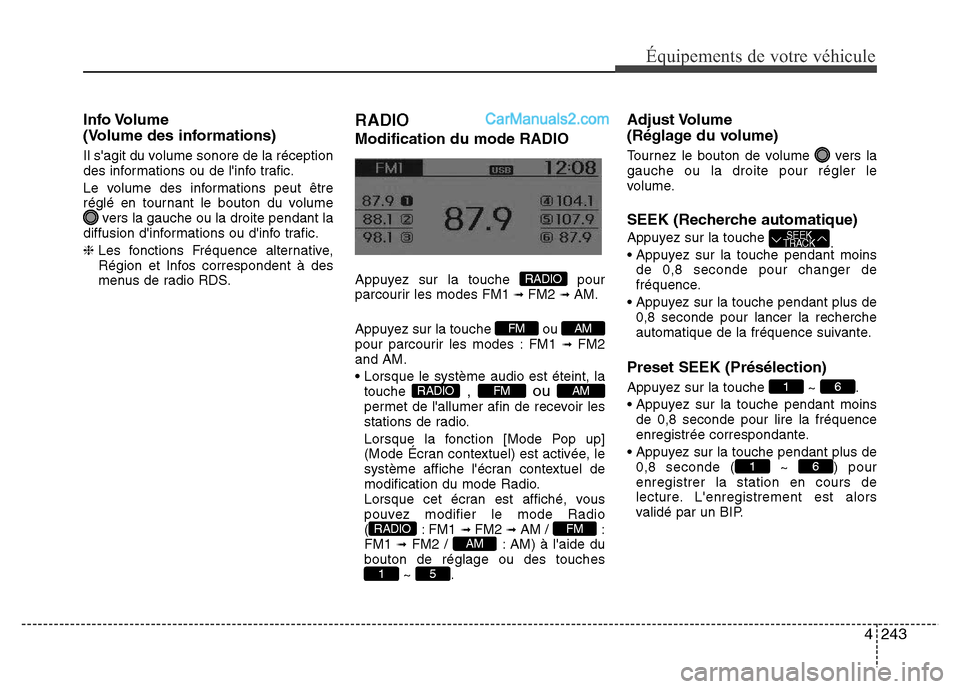
4243
Équipements de votre véhicule
Info Volume
(Volume des informations)
Il s'agit du volume sonore de la réception
des informations ou de l'info trafic.
Le volume des informations peut être
réglé en tournant le bouton du volume
vers la gauche ou la droite pendant la
diffusion d'informations ou d'info trafic.
❈ Les fonctions Fréquence alternative,
Région et Infos correspondent à des
menus de radio RDS.
RADIO
Modification du mode RADIO
Appuyez sur la touche pour
parcourir les modes FM1 ➟ FM2 ➟ AM.
Appuyez sur la touche ou
pour parcourir les modes : FM1
➟ FM2
and AM.
• Lorsque le système audio est éteint, la
touche
, ou permet de l'allumer afin de recevoir les
stations de radio.
Lorsque la fonction [Mode Pop up]
(Mode Écran contextuel) est activée, le
système affiche l'écran contextuel de
modification du mode Radio.
Lorsque cet écran est affiché, vous
pouvez modifier le mode Radio
( : FM1
➟ FM2 ➟ AM / :
FM1 ➟FM2 / : AM) à l'aide du
bouton de réglage ou des touches
~ .
Adjust Volume
(Réglage du volume)
Tournez le bouton de volume vers la
gauche ou la droite pour régler le
volume.
SEEK (Recherche automatique)
Appuyez sur la touche
.
• Appuyez sur la touche pendant moins
de 0,8 seconde pour changer de
fréquence.
• Appuyez sur la touche pendant plus de
0,8 seconde pour lancer la recherche
automatique de la fréquence suivante.
Preset SEEK (Présélection)
Appuyez sur la touche ~ .
• Appuyez sur la touche pendant moins
de 0,8 seconde pour lire la fréquence
enregistrée correspondante.
• Appuyez sur la touche pendant plus de
0,8 seconde ( ~ ) pour
enregistrer la station en cours de
lecture. L'enregistrement est alors
validé par un BIP.
61
61
SEEK
TRACK
51
AMFMRADIO
AMFMRADIO
AMFM
RADIO
Page 349 of 753
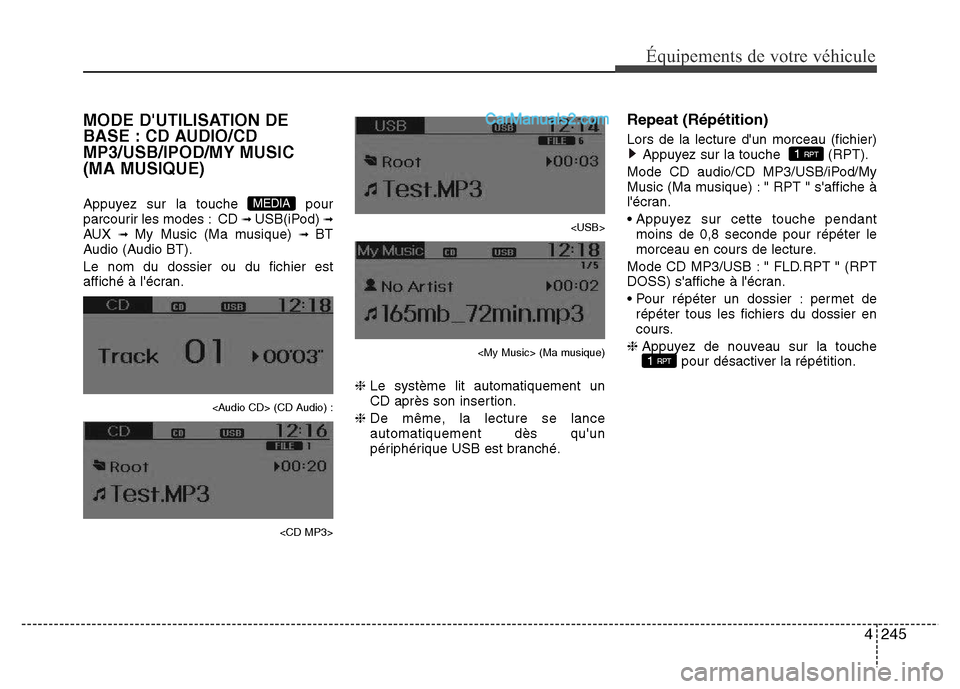
4245
Équipements de votre véhicule
MODE D'UTILISATION DE
BASE : CD AUDIO/CD
MP3/USB/IPOD/MY MUSIC
(MA MUSIQUE)
Appuyez sur la touche pour
parcourir les modes : CD ➟ USB(iPod) ➟AUX ➟ My Music (Ma musique) ➟ BT
Audio (Audio BT).
Le nom du dossier ou du fichier est
affiché à l'écran.
Page 350 of 753

246 4
Équipements de votre véhicule
Random (Lecture aléatoire)
Lors de la lecture d'un morceau (fichier)
Appuyez sur la touche (RDM).
Mode CD/My Music (Ma musique) : "
RDM " (ALEA) s'affiche à l'écran.
• Appuyez sur cette touche pendant
moins de 0,8 seconde pour lire tous les
morceaux de manière aléatoire.
Mode CD MP3/USB : " FLD.RDM "
(ALEA DOSS) s'affiche à l'écran
• Appuyez sur cette touche pendant
moins de 0,8 seconde pour lire de
manière aléatoire tous les fichiers du
dossier en cours.
Mode iPod : ALB RDM (ALB ALEA)
s'affiche à l'écran
• Appuyez sur cette touche pendant
moins de 0,8 seconde pour lire de
manière aléatoire tous les fichiers des
albums de la catégorie sélectionnée.
Mode CD MP3/USB/iPod : ALL RDM
(TOUT ALEA) s'affiche à l'écran.
• Appuyez deux fois sur TOUT ALEA
pour lire tous les fichiers de manière
aléatoire.
❈ Appuyez de nouveau sur la touche
pour désactiver la répétition.
Changement de morceau/fichier
Appuyez sur la touche
pendant la lecture d'un morceau (fichier).
• Appuyez sur la touche pendant moins
de 0,8 seconde pour relire le morceau
en cours depuis le début.
❈ Si vous appuyez une nouvelle fois sur
la touche dans la seconde
qui suit, la lecture du morceau
précédent démarre.
• Appuyez sur la touche pendant plus de
0,8 seconde pour effectuer un retour
arrière dans le morceau.
Appuyez sur la touche
pendant la lecture d'un morceau (fichier).
• Appuyez sur la touche pendant moins
de 0,8 seconde Permet de lire la
chanson suivante.
• Appuyez sur la touche pendant plus de
0,8 seconde pour effectuer une avance
rapide dans le morceau.
Scan (Balayage)
(pour les modèles équipés du
système RDS)
Appuyez sur la touche pendant
la lecture d'un morceau (fichier).
• Appuyez sur la touche pendant plus de
0,8 seconde pour lire chaque morceau
pendant 10 secondes, à partir du
morceau suivant.
❈ Appuyez à nouveau sur la touche
pour désactiver le balayage.
Scan (Balayage)
Appuyez sur la touche
pendant la lecture d'un morceau (fichier).
• Appuyez sur la touche pendant moins
de 0,8 seconde Le système lit chaque
chanson pendant 10 secondes, à partir
de la chanson suivante.
❈ Appuyez de nouveau sur la touche
pour désactiver le balayage.
❈ Cette fonction n'est pas disponible en
mode iPod.
SCAN
SCAN
TA
SCAN
TA
SCAN
SEEK
TRACK
SEEK
TRACK
SEEK
TRACK
2RDM
2 RDM
Page 355 of 753
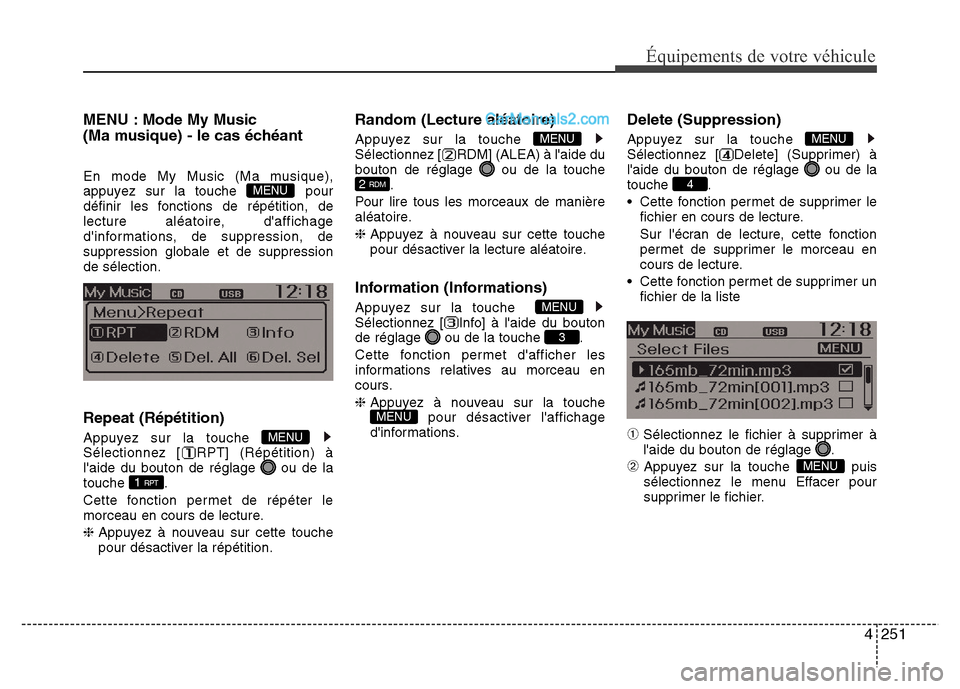
4251
Équipements de votre véhicule
MENU : Mode My Music
(Ma musique) - le cas échéant
En mode My Music (Ma musique),
appuyez sur la touche pour
définir les fonctions de répétition, de
lecture aléatoire, d'affichage
d'informations, de suppression, de
suppression globale et de suppression
de sélection.
Repeat (Répétition)
Appuyez sur la touche
Sélectionnez [ RPT] (Répétition) à
l'aide du bouton de réglage ou de la
touche .
Cette fonction permet de répéter le
morceau en cours de lecture.
❈ Appuyez à nouveau sur cette touche
pour désactiver la répétition.
Random (Lecture aléatoire)
Appuyez sur la touche
Sélectionnez [ RDM] (ALEA) à l'aide du
bouton de réglage ou de la touche
.
Pour lire tous les morceaux de manière
aléatoire.
❈ Appuyez à nouveau sur cette touche
pour désactiver la lecture aléatoire.
Information (Informations)
Appuyez sur la touche
Sélectionnez [ Info] à l'aide du bouton
de réglage ou de la touche .
Cette fonction permet d'afficher les
informations relatives au morceau en
cours.
❈ Appuyez à nouveau sur la touche
pour désactiver l'affichage
d'informations.
Delete (Suppression)
Appuyez sur la touche
Sélectionnez [ Delete] (Supprimer) à
l'aide du bouton de réglage ou de la
touche .
• Cette fonction permet de supprimer le
fichier en cours de lecture.
Sur l'écran de lecture, cette fonction
permet de supprimer le morceau en
cours de lecture.
• Cette fonction permet de supprimer un
fichier de la liste
➀Sélectionnez le fichier à supprimer à
l'aide du bouton de réglage .
➁ Appuyez sur la touche puis
sélectionnez le menu Effacer pour
supprimer le fichier.MENU
4
MENU
MENU
3
MENU
2 RDM
MENU
1 RPT
MENU
MENU
Page 359 of 753
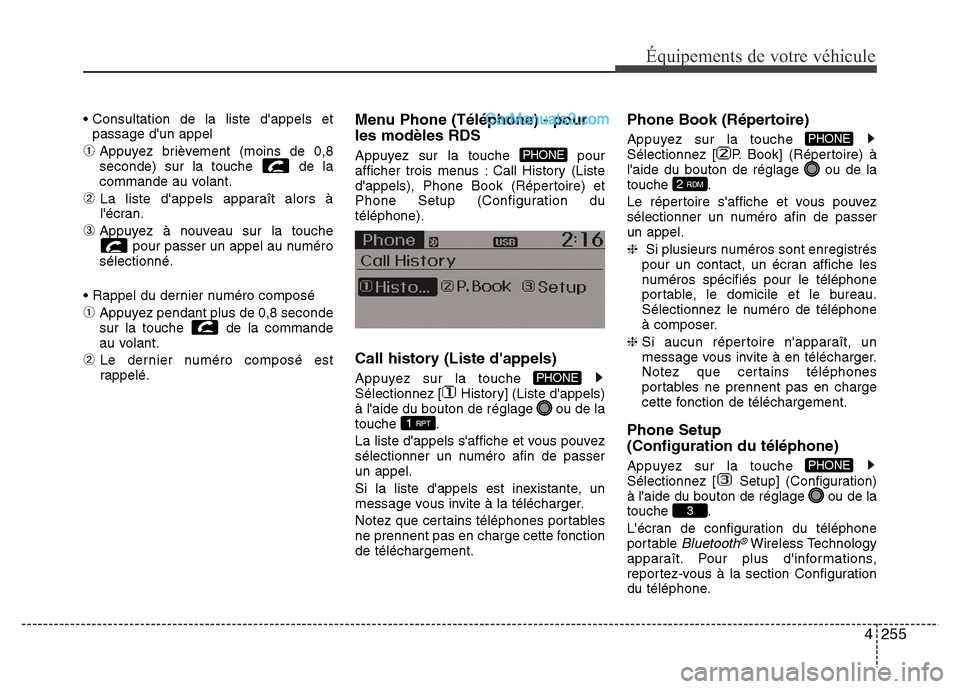
4255
Équipements de votre véhicule
• Consultation de la liste d'appels et
passage d'un appel
➀Appuyez brièvement (moins de 0,8
seconde) sur la touche de la
commande au volant.
➁ La liste d'appels apparaît alors à
l'écran.
➂Appuyez à nouveau sur la touche
pour passer un appel au numéro
sélectionné.
• Rappel du dernier numéro composé
➀Appuyez pendant plus de 0,8 seconde
sur la touche de la commande
au volant.
➁ Le dernier numéro composé est
rappelé.
Menu Phone (Téléphone) - pour
les modèles RDS
Appuyez sur la touche pour
afficher trois menus : Call History (Liste
d'appels), Phone Book (Répertoire) et
Phone Setup (Configuration du
téléphone).
Call history (Liste d'appels)
Appuyez sur la touche
Sélectionnez [ History] (Liste d'appels)
à l'aide du bouton de réglage ou de la
touche .
La liste d'appels s'affiche et vous pouvez
sélectionner un numéro afin de passer
un appel.
Si la liste d'appels est inexistante, un
message vous invite à la télécharger.
Notez que certains téléphones portables
ne prennent pas en charge cette fonction
de téléchargement.
Phone Book (Répertoire)
Appuyez sur la touche
Sélectionnez [ P. Book] (Répertoire) à
l'aide du bouton de réglage ou de la
touche .
Le répertoire s'affiche et vous pouvez
sélectionner un numéro afin de passer
un appel.
❈ Si plusieurs numéros sont enregistrés
pour un contact, un écran affiche les
numéros spécifiés pour le téléphone
portable, le domicile et le bureau.
Sélectionnez le numéro de téléphone
à composer.
❈ Si aucun répertoire n'apparaît, un
message vous invite à en télécharger.
Notez que certains téléphones
portables ne prennent pas en charge
cette fonction de téléchargement.
Phone Setup
(Configuration du téléphone)
Appuyez sur la touche
Sélectionnez [ Setup] (Configuration)
à l'aide du bouton de réglage ou de la
touche .
L'écran de configuration du téléphone
portable
Bluetooth®Wireless Technology
apparaît. Pour plus d'informations,
reportez-vous à la section Configuration
du téléphone.
3
PHONE
2 RDM
PHONE
1 RPT
PHONE
PHONE
Page 360 of 753
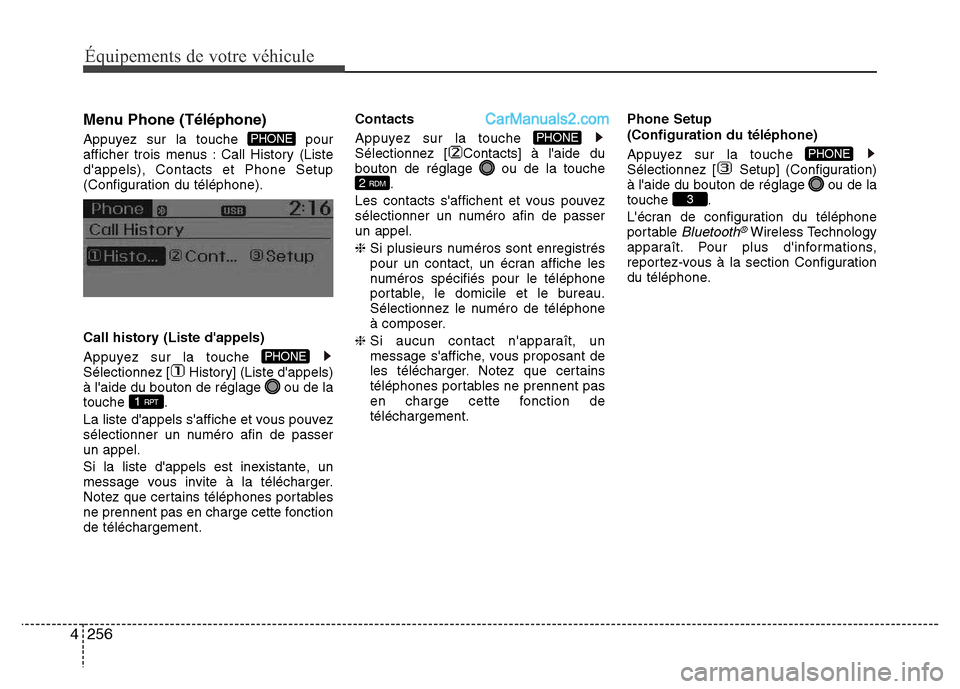
256 4
Équipements de votre véhicule
Menu Phone (Téléphone)
Appuyez sur la touche pour
afficher trois menus : Call History (Liste
d'appels), Contacts et Phone Setup
(Configuration du téléphone).
Call history (Liste d'appels)
Appuyez sur la touche
Sélectionnez [ History] (Liste d'appels)
à l'aide du bouton de réglage ou de la
touche .
La liste d'appels s'affiche et vous pouvez
sélectionner un numéro afin de passer
un appel.
Si la liste d'appels est inexistante, un
message vous invite à la télécharger.
Notez que certains téléphones portables
ne prennent pas en charge cette fonction
de téléchargement.Contacts
Appuyez sur la touche
Sélectionnez [ Contacts] à l'aide du
bouton de réglage ou de la touche
.
Les contacts s'affichent et vous pouvez
sélectionner un numéro afin de passer
un appel.
❈ Si plusieurs numéros sont enregistrés
pour un contact, un écran affiche les
numéros spécifiés pour le téléphone
portable, le domicile et le bureau.
Sélectionnez le numéro de téléphone
à composer.
❈ Si aucun contact n'apparaît, un
message s'affiche, vous proposant de
les télécharger. Notez que certains
téléphones portables ne prennent pas
en charge cette fonction de
téléchargement.Phone Setup
(Configuration du téléphone)
Appuyez sur la touche
Sélectionnez [ Setup] (Configuration)
à l'aide du bouton de réglage ou de la
touche .
L'écran de configuration du téléphone
portable
Bluetooth®Wireless Technology
apparaît. Pour plus d'informations,
reportez-vous à la section Configuration
du téléphone.
3
PHONE
2 RDM
PHONE
1 RPT
PHONE
PHONE
Page 362 of 753
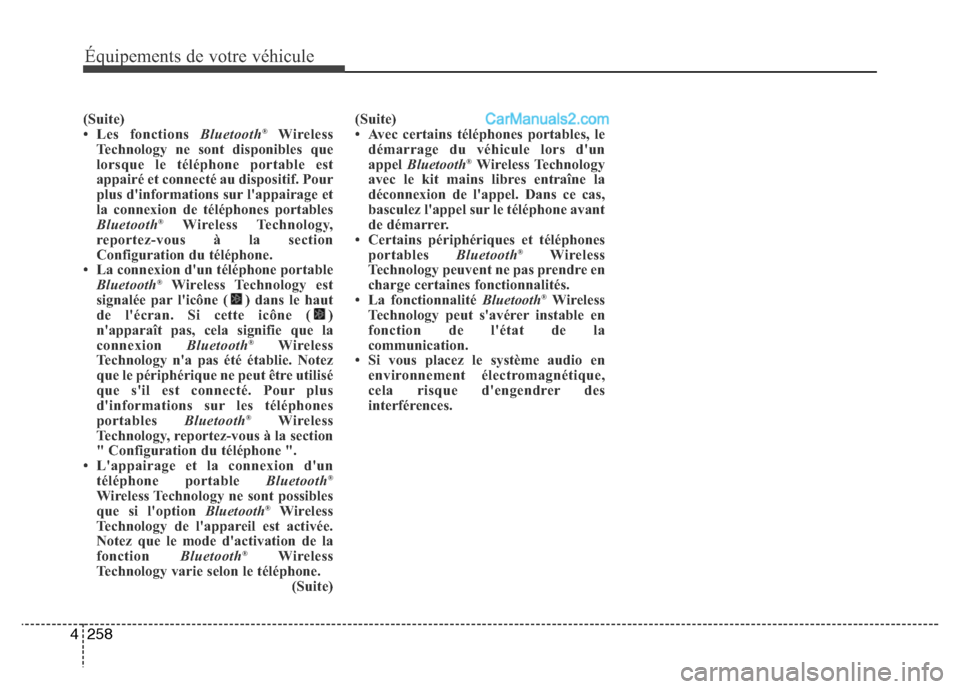
258 4
Équipements de votre véhicule
(Suite)
• Les fonctions Bluetooth®Wireless
Technology ne sont disponibles que
lorsque le téléphone portable est
appairé et connecté au dispositif. Pour
plus d'informations sur l'appairage et
la connexion de téléphones portables
Bluetooth
®Wireless Technology,
reportez-vous à la section
Configuration du téléphone.
• La connexion d'un téléphone portable
Bluetooth
®Wireless Technology est
signalée par l'icône ( ) dans le haut
de l'écran. Si cette icône ( )
n'apparaît pas, cela signifie que la
connexion Bluetooth
®Wireless
Technology n'a pas été établie. Notez
que le périphérique ne peut être utilisé
que s'il est connecté. Pour plus
d'informations sur les téléphones
portables Bluetooth
®Wireless
Technology, reportez-vous à la section
" Configuration du téléphone ".
• L'appairage et la connexion d'un
téléphone portable Bluetooth
®
Wireless Technology ne sont possibles
que si l'option Bluetooth®Wireless
Technology de l'appareil est activée.
Notez que le mode d'activation de la
fonction Bluetooth
®Wireless
Technology varie selon le téléphone.
(Suite)(Suite)
• Avec certains téléphones portables, le
démarrage du véhicule lors d'un
appel Bluetooth
®Wireless Technology
avec le kit mains libres entraîne la
déconnexion de l'appel. Dans ce cas,
basculez l'appel sur le téléphone avant
de démarrer.
• Certains périphériques et téléphones
portables Bluetooth
®Wireless
Technology peuvent ne pas prendre en
charge certaines fonctionnalités.
• La fonctionnalité Bluetooth
®Wireless
Technology peut s'avérer instable en
fonction de l'état de la
communication.
• Si vous placez le système audio en
environnement électromagnétique,
cela risque d'engendrer des
interférences.
Page 366 of 753
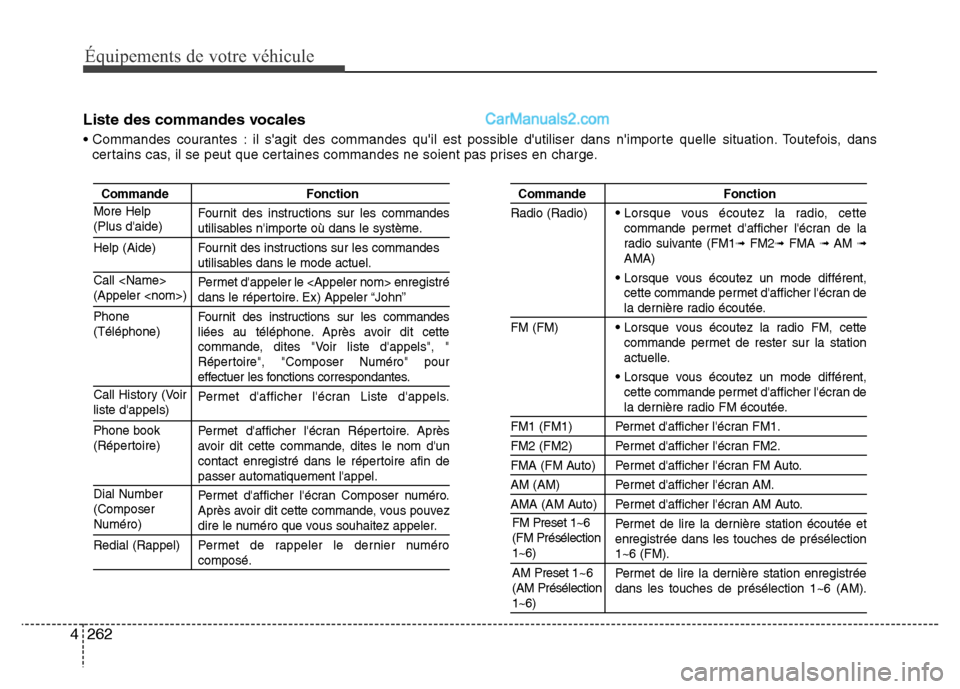
262 4
Équipements de votre véhicule
Liste des commandes vocales
• Commandes courantes : il s'agit des commandes qu'il est possible d'utiliser dans n'importe quelle situation. Toutefois, dans
certains cas, il se peut que certaines commandes ne soient pas prises en charge.
Commande Fonction
Fournit des instructions sur les commandes
utilisables n'importe où dans le système.
Help (Aide) Fournit des instructions sur les commandes
utilisables dans le mode actuel.
Permet d'appeler le
dans le répertoire. Ex) Appeler “John”
Fournit des instructions sur les commandes
liées au téléphone. Après avoir dit cette
commande, dites "Voir liste d'appels", "
Répertoire", "Composer Numéro" pour
effectuer les fonctions correspondantes.
Permet d'afficher l'écran Liste d'appels.
Permet d'afficher l'écran Répertoire. Après
avoir dit cette commande, dites le nom d'un
contact enregistré dans le répertoire afin de
passer automatiquement l'appel.
Permet d'afficher l'écran Composer numéro.
Après avoir dit cette commande, vous pouvez
dire le numéro que vous souhaitez appeler.
Redial (Rappel) Permet de rappeler le dernier numéro
composé.
Commande Fonction
Radio (Radio)
• Lorsque vous écoutez la radio, cette
commande permet d'afficher l'écran de la
radio suivante (FM1
➟FM2➟FMA ➟ AM ➟AMA)
• Lorsque vous écoutez un mode différent,
cette commande permet d'afficher l'écran de
la dernière radio écoutée.
FM (FM)
• Lorsque vous écoutez la radio FM, cette
commande permet de rester sur la station
actuelle.
• Lorsque vous écoutez un mode différent,
cette commande permet d'afficher l'écran de
la dernière radio FM écoutée.
FM1 (FM1) Permet d'afficher l'écran FM1.
FM2 (FM2) Permet d'afficher l'écran FM2.
FMA (FM Auto) Permet d'afficher l'écran FM Auto.
AM (AM) Permet d'afficher l'écran AM.
AMA (AM Auto) Permet d'afficher l'écran AM Auto.
Permet de lire la dernière station écoutée et
enregistrée dans les touches de présélection
1~6 (FM).
Permet de lire la dernière station enregistrée
dans les touches de présélection 1~6 (AM).
More Help
(Plus d'aide)
Call
(Appeler
Phone
(Téléphone)
Call History (Voir
liste d'appels)
Phone book
(Répertoire)
Dial Number
(Composer
Numéro)FM Preset 1~6
(FM Présélection
1~6)
AM Preset 1~6
(AM Présélection
1~6)